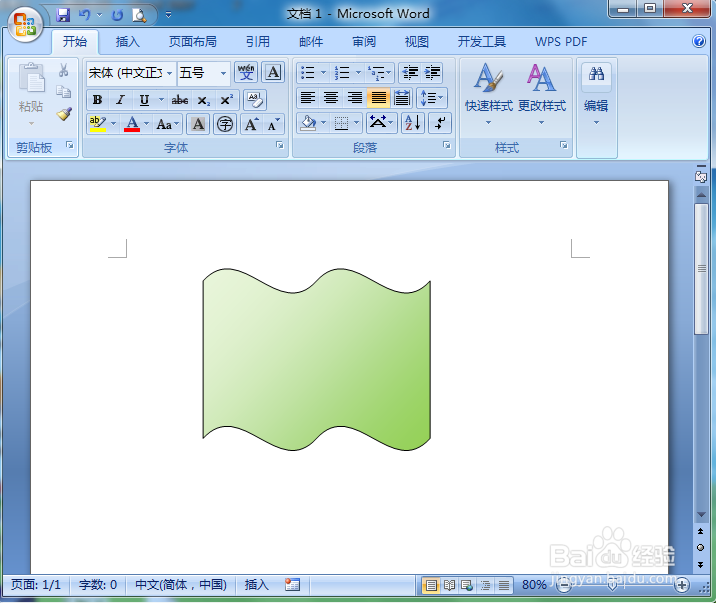1、打开word2007,进入其主界面中;
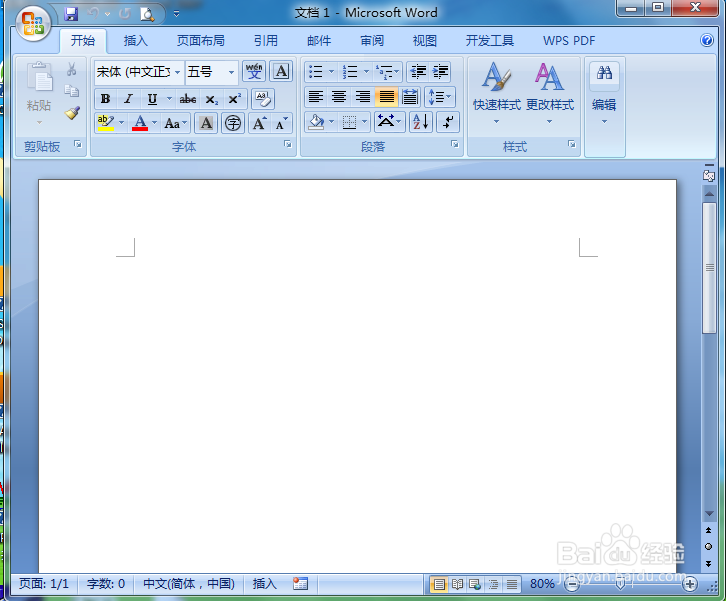
2、点击插入,选择形状工具;
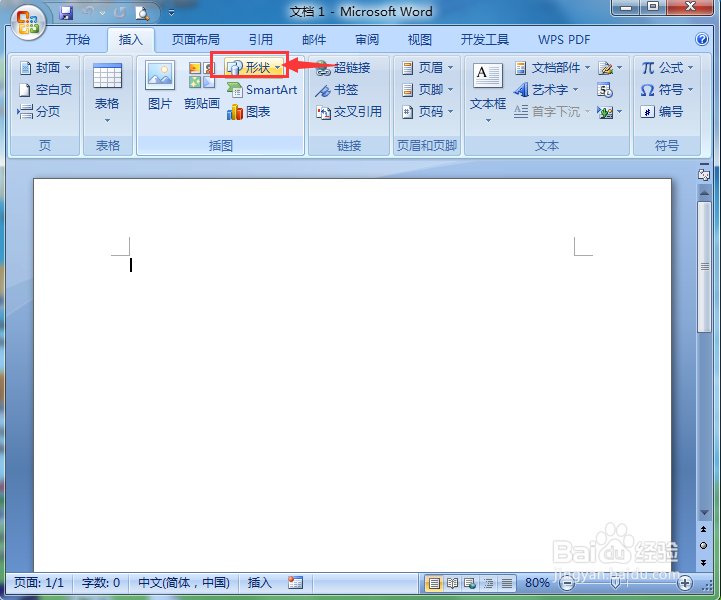
3、在星与旗帜中点击双波形;
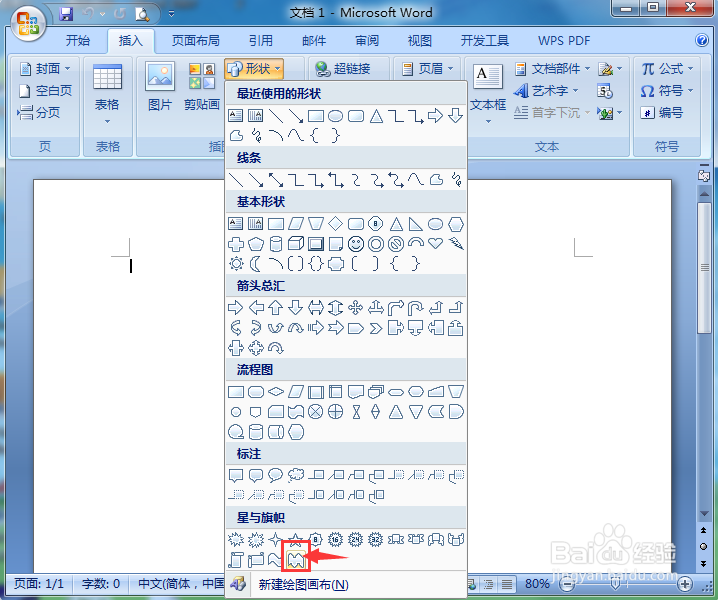
4、在编辑区中按下鼠标左键不放,拖动鼠标,画出一个双波形;
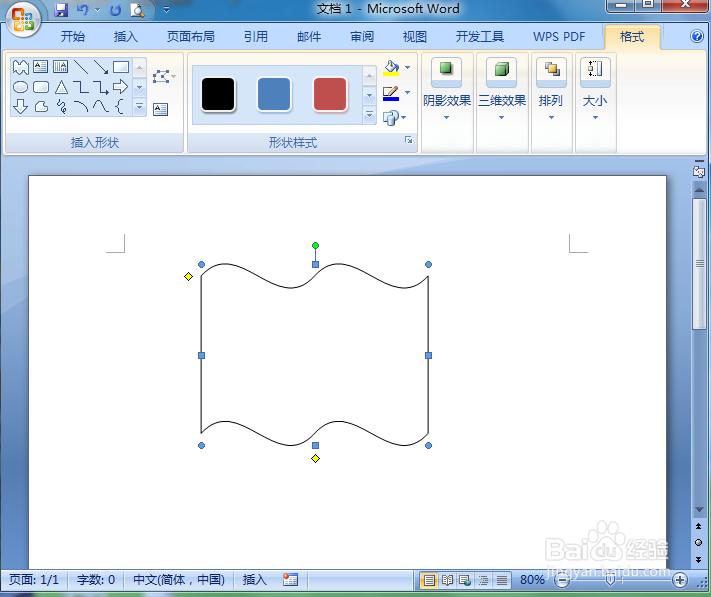
5、点击形状填充,选择绿色;

6、点击渐变,选择一种渐变样式;
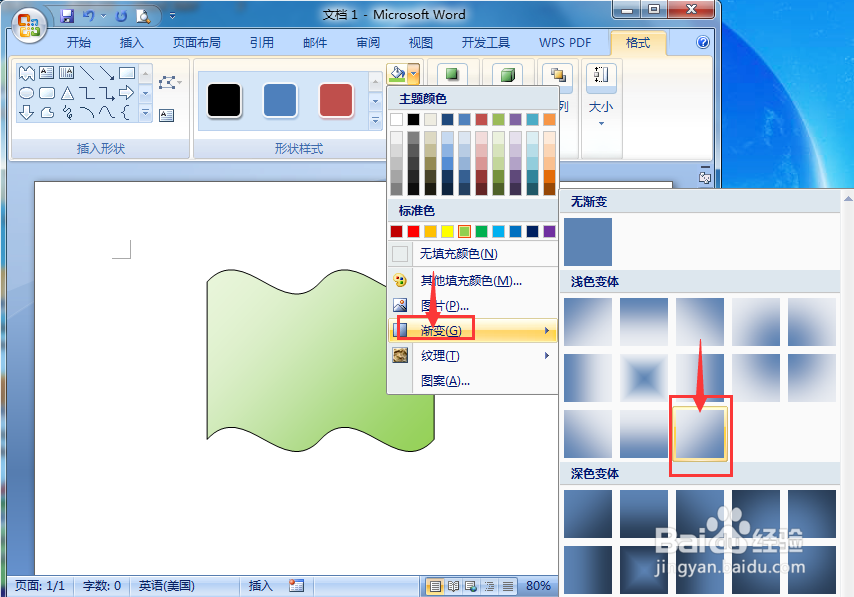
7、我们就在word中创建好了一个绿色渐变双波形。
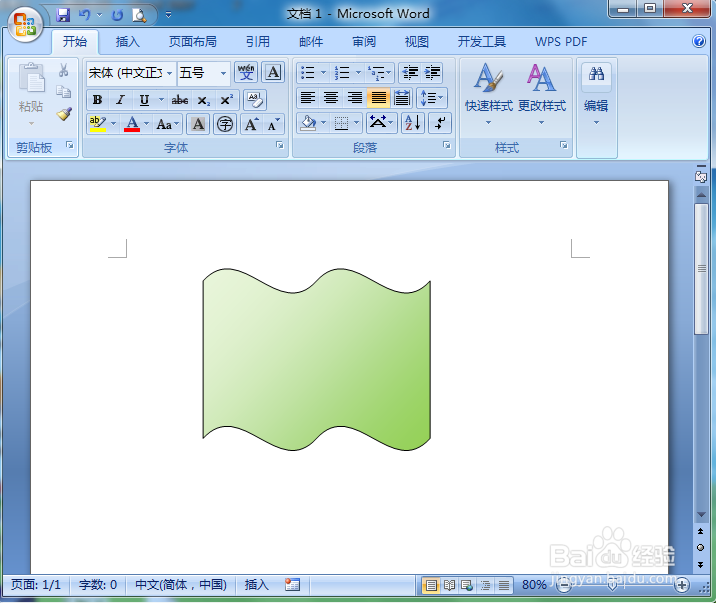
1、打开word2007,进入其主界面中;
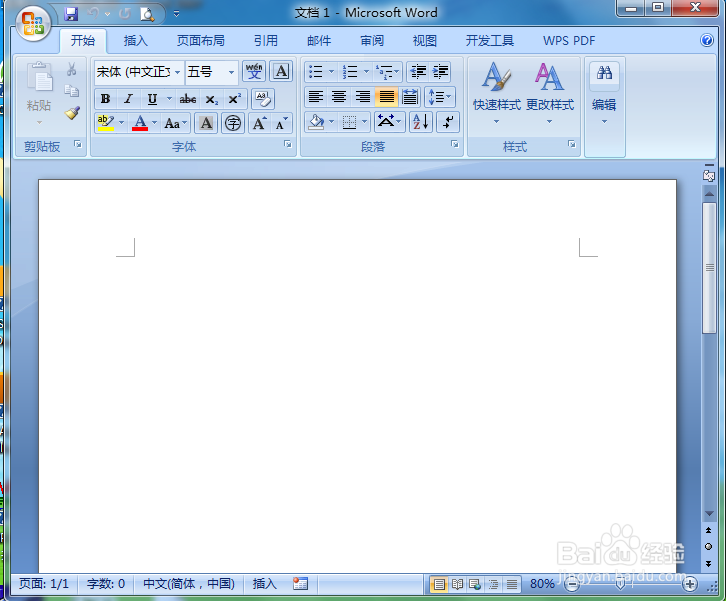
2、点击插入,选择形状工具;
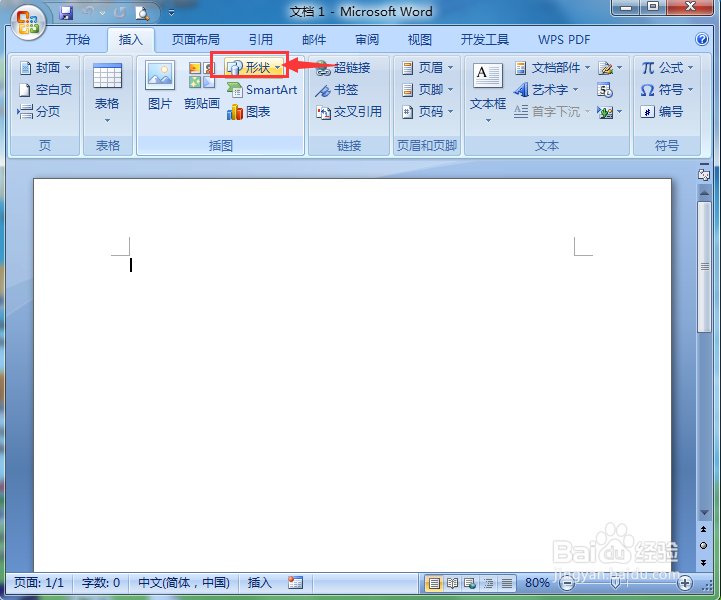
3、在星与旗帜中点击双波形;
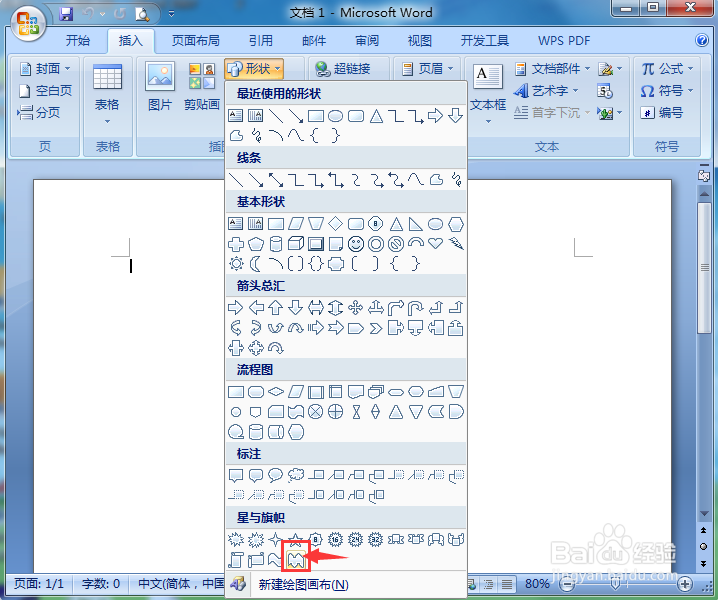
4、在编辑区中按下鼠标左键不放,拖动鼠标,画出一个双波形;
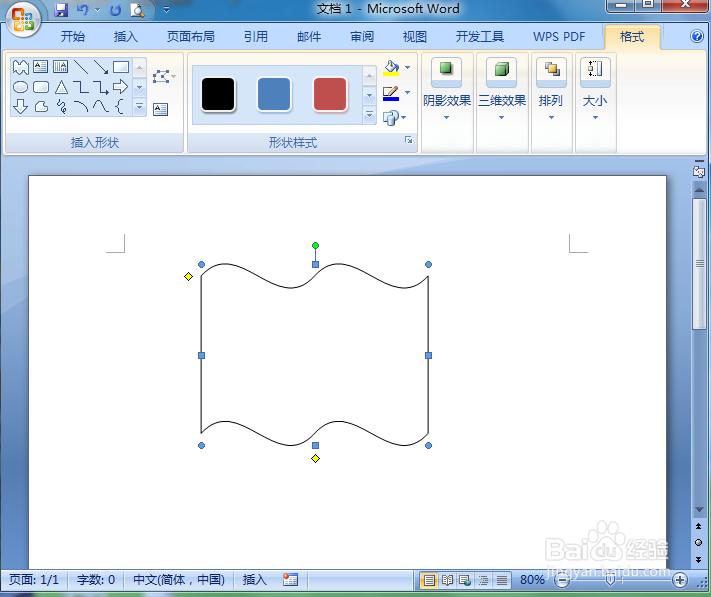
5、点击形状填充,选择绿色;

6、点击渐变,选择一种渐变样式;
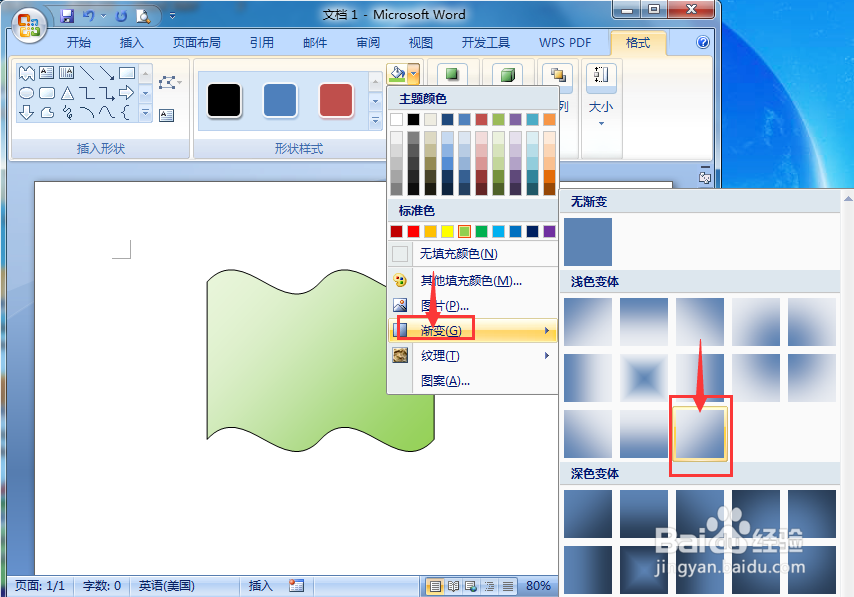
7、我们就在word中创建好了一个绿色渐变双波形。